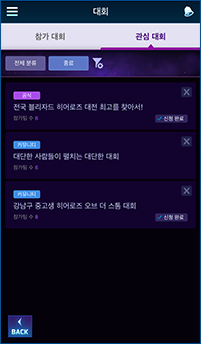블리자드 대회 이용 가이드
대회 종류
1. 공식 대회
상품 및 상금 가치의 총합이 1000만 원 초과인 대회 또는 공식 방송 플랫폼을 통해 중계되는 대회로 대회 등록 후 관리자의 승인을 거친 후에 한국 공식 히어로즈 오브 더 스톰 앱의 대회 페이지에 게재됩니다.
2. 커뮤니티 대회
상품 및 상금 가치의 총합이 1000만 원 이하인 대회로 대회 등록 후 한국 공식 히어로즈 오브 더 스톰 앱의 대회 페이지에 게재됩니다.
대회 등록 페이지 접근
Battle.net 계정을 소유한 모든 사용자는 블리자드 대회 사이트에서 공식 대회를 등록할 수 있습니다. 대회 등록 사이트 바로가기
1단계. 대회 종류 선택
공식 대회는 대회 규모에서 1000 만 원 초과 항목을 선택하거나, 대회 규모와 상관 없이 방송 플랫폼에서 TV 방송(인터넷 방송 제외) 항목을 선택해야 합니다. 대회 규모. 방송 플랫폼, 대회 등록 약관 등 모든 정보를 입력하면 다음 단계로 넘어갈 수 있습니다.
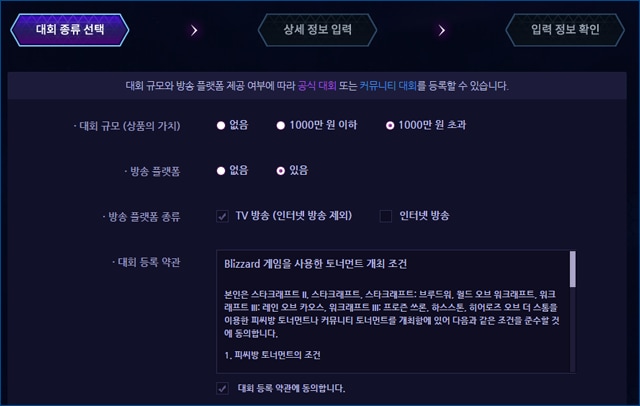
2단계. 상세 정보 입력
대회 이름부터 소개 글, 참가팀 수 등 모든 대회 정보를 상세하게 입력해야 합니다.
- 대회 이름: 최대 50자까지 입력할 수 있습니다.
- 대회 소개: 최대 1000자까지 입력할 수 있으며, 폰트 사이즈를 변경하고 폰트 효과와 링크를 삽입할 수 있는 스마트 에디터 기능을 이용할 수 있습니다.
- 대회 참가팀 수: 모바일 앱을 통해 참가팀 접수를 받을 경우에는 접수 가능을 선택하고, 직접 또는 기타 다른 방법으로 참가팀 접수를 받을 경우에는 접수 불가를 선택합니다. 또한 접수 가능을 선택하면 참가팀 수 제한을 할 수 있습니다.
- 접수 불가를 선택하면 모바일 앱을 통해 참가 접수 신청을 받지 않으며, 대회 진행 단계에서 참가 접수 상태가 생략됩니다.
- 참가 접수 기간: 공식 대회는 승인이 필요하므로 현재를 기준으로 16일 후의 날짜부터 선택할 수 있습니다.
- 대회 진행 기간: 참가 접수 기간 종료 후에 대회 진행 기간이 시작되므로 현재를 기준으로 17일 후의 날짜부터 선택할 수 있습니다.
- 대회 장소: 오프라인 대회는 오프라인을 선택한 후 개최지의 주소를 정확히 입력해야 하며, 온라인 대회는 ‘온라인’을 선택한 후 해당 URL을 입력해야 합니다. 장소가 확정되지 않았거나 대회 장소와 관련된 메시지를 입력하고 싶은 경우에는 ‘비고(추가 정보)’를 선택하여 최대 50자까지 설명을 입력할 수 있습니다.
- 상품: 상품 정보는 최대 1000자까지 입력할 수 있습니다.
- 개최자 이름: 대회를 개최하는 단체 또는 담당자의 이름을 입력합니다.
- 개최자 연락처: 대회를 개최하는 단체 또는 담당자의 전화번호를 입력합니다.
- 개최자 이름과 연락처 정보는 절대 모바일 앱에 노출되지 않으며, 블리자드 대회 관련자가 대회 승인을 위해 연락이 필요할 경우에만 사용합니다.
- 모바일 앱에 노출할 대회 이미지가 필요하며, 이미지를 보내지 않을 경우에는 기본 이미지가 노출됩니다. 관련 이미지는 tournament@blizzard.com으로 보내주세요.
- 개최자 정보 제공 동의: 개최자의 이름과 연락처 정보를 제공하는데 동의해야 합니다.
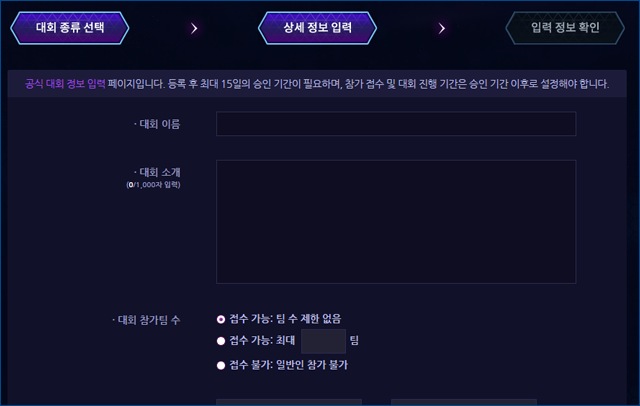
3단계. 입력 정보 확인
입력한 모든 정보를 확인하고, 완료 버튼을 누르면 승인 요청이 진행됩니다. 승인 요청 중에는 입력한 대회 정보를 수정할 수 없으며 철회(대회 삭제)만 가능합니다.
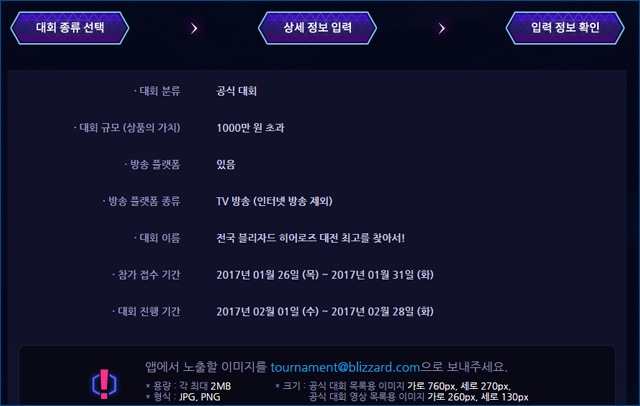
공식 대회 진행 단계
- 승인 진행 중: 대회 등록을 완료하면 승인 진행 상태가 되며, 승인은 최대 15일이 소요됩니다. 해당 상태에서는 대회 철회(삭제)만 할 수 있으며, 대회 정보는 수정할 수 없습니다.
- 참가 접수 전: 대회 승인이 완료되면 접수 대기 상태로 변경됩니다. 해당 상태에서는 대회 철회(삭제)만 할 수 있으며, 대회 정보는 수정할 수 없습니다. 또한 대회 소식과 관련된 내용을 등록, 관리할 수 있습니다.
- 참가 접수 중: 모바일 앱을 통해 참가 신청이 가능한 상태로 참가팀 명단 열람이 가능합니다.
- 대회 진행 전: 참가 접수가 종료되면 진행 대기 상태로 변경됩니다. 대진표 열람과 등록이 가능합니다.
- 대회 진행 중: 대회 진행 기간으로 대진표 업데이트와 대회 영상 업로드가 가능합니다.
- 대회 종료: 대회가 종료된 상태로 대회 결과 등록이 가능합니다.
- 대회 등록 후에는 대회 정보를 수정할 수 없습니다. 수정이 필요한 경우 tournament@blizzard.com으로 문의해주세요.
- 대회 등록 시, 상세 정보 입력에서 ‘대회 참가팀 접수 불가를 선택하면 모바일 앱을 통해 참가 접수 신청을 받지 않으며, 대회 진행 단계에서 참가 접수가 생략됩니다.
I. 승인 진행 중
관리자가 대회 내용을 검토하여 승인하는 단계입니다. 승인이 완료되면 개최자에게 승인 완료 메일이 발송되며 자동으로 참가 접수 전 상태로 변경됩니다. (참가 접수 기간에 승인된 경우에는 참가 접수 중 상태로 변경)
- 대회 정보 열람과 삭제
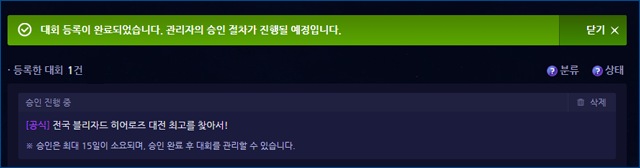
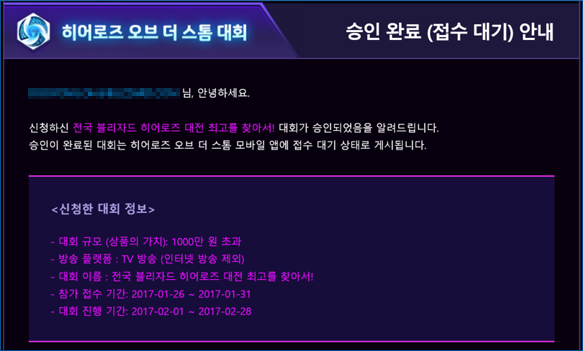
II. 참가 접수 전
참가 접수가 시작되기 전의 단계로 참가 접수가 시작되면 자동으로 참가 접수로 변경됩니다.
- 대회 정보 열람과 삭제
- 대회 소식 등록, 삭제
- 참가 접수 기간 내에 승인이 완료되면 해당 단계는 생략됩니다.

III. 참가 접수 중
참가 접수가 가능한 단계로 접수 기간이 종료되면 자동으로 대회 진행 전 상태로 변경됩니다. (대회 진행 기간일 경우에는 대회 진행 중 상태로 변경)
- 대회 정보 열람
- 대회 소식 등록, 삭제
- 참가팀 수/명단 확인, 등록, 삭제, 명단 다운로드

참가팀 영역에서 [명단] 링크를 클릭하여 참가팀 명단 페이지로 이동하면, 참가 신청한 팀의 이름과 Battle.net 계정이름, 연락처 정보를 확인할 수 있습니다. 개최자는 참가팀을 직접 추가하거나 삭제할 수 있습니다.
- 참가팀을 삭제할 때에는 반드시 삭제 사유를 입력해야 합니다. 삭제된 사용자에게는 참가 불가에 대한 안내 메일이 발송됩니다.
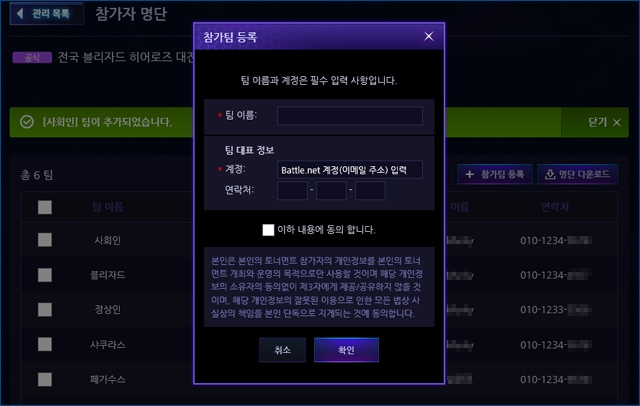
IV. 대회 진행 전
대회 시작 전 대기 단계로 대회가 시작되면 자동으로 대회 진행 중 상태로 변경됩니다.
- 대회 정보 열람
- 대회 소식 등록, 삭제
- 참가팀 수/명단 확인, 명단 다운로드
- 대진표 생성, 다운로드
- 참가 접수 기간 종료일 다음 날이 대회 진행 시작일이면 해당 단계는 생략됩니다.

진행 영역에서 [대진표] 링크를 클릭하여 대진표 생성 페이지로 이동하세요. 참가팀 명단을 확인하고 다음 버튼을 누른 후 생성 확인 메시지에서 '확인' 버튼을 누르면 대진표를 생성할 수 있습니다. 생성한 대진표는 모바일 앱의 대회 정보 페이지에 있는 대진표 탭에서 확인할 수 있습니다.
- 대회가 시작되고 7일이 지나도 대진표를 생성하지 않으면 참가자에게 개최자 이메일 주소를 공개합니다.
- 대진표는 랜덤 싱글 일리미네이션으로만 생성되며, 한번 생성한 대진표는 수정/삭제할 수 없습니다.
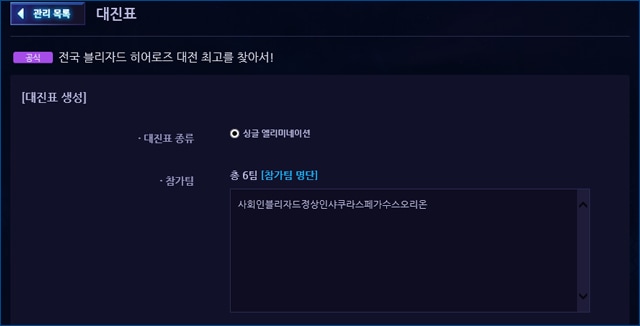
V. 대회 진행 중
실제 대회가 진행되는 단계로, 대회 기간이 끝나거나 결과를 등록하면 자동으로 대회 종료 상태로 변경됩니다.
- 대회 정보 열람
- 대회 소식 등록, 삭제
- 참가팀 수/명단 확인, 명단 다운로드
- 대진표 업데이트, 다운로드
- 대회 영상 등록, 관리

진행 영역에서 [대진표] 링크를 클릭하여 대진표 페이지로 이동하세요. 승리팀을 클릭하고 대진표 업데이트 버튼을 누르면대진표를 업데이트할 수 있습니다.
- 승패는 다음 라운드가 진행될 때까지 수정할 수 있으며, 이후에는 수정할 수 없습니다. 예를 들면, 16강 경기의 승패는 8강 정보가 입력되어도 수정할 수 있으나, 4강 정보가 입력된 후에는 수정할 수 없습니다.
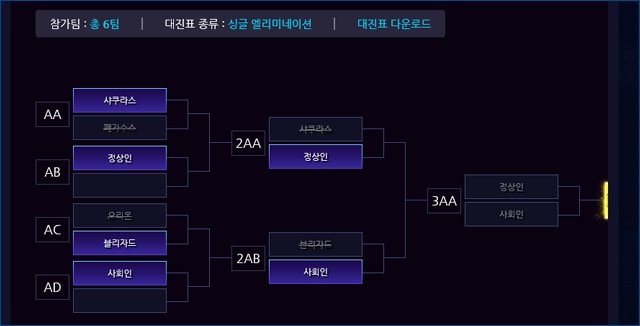
VI. 대회 종료
대회가 끝난 단계로, 개최자는 대회 결과를 등록해야 합니다.
- 대회 정보 열람
- 대회 소식 등록, 삭제
- 참가팀 수/명단 확인, 명단 다운로드
- 대진표 다운로드
- 대회 영상 등록, 관리 (대회 종일 7까지 등록 가능)
- 대회 결과 등록

종료 영역에서 [등록] 링크를 클릭하여 대회 결과 등록 페이지로 이동하세요. 대회 결과를 입력하고 완료 버튼을 누르면대회 결과가 등록됩니다. 등록한 대회 결과는 모바일 앱의 대회 정보 페이지 내 대회 결과 탭에서 확인할 수 있습니다.
- 대회 종료 후 7일이 지나도 대회 결과를 등록하지 않으면 참가자에게 개최자 이메일 주소를 공개합니다.
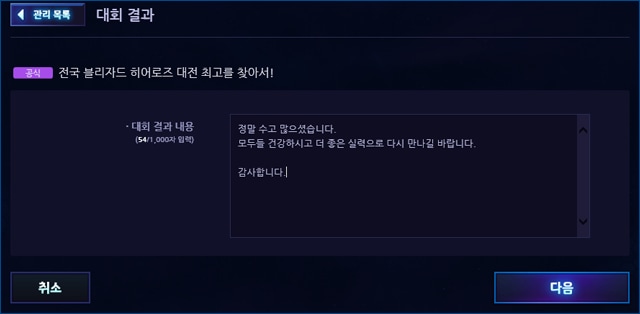
대회 등록 페이지 접근
Battle.net 계정을 소유한 모든 사용자는 블리자드 대회 사이트에서 커뮤니티 대회를 등록할 수 있습니다. (대회 등록 사이트 바로가기)
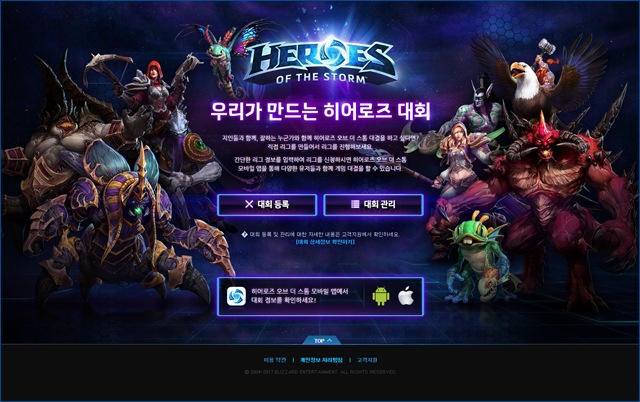
1단계. 대회 종류 선택
커뮤니티 대회는 대회 규모에서 1000만 원 이하 또는 없음 항목을 선택해야 합니다. 대회 규모, 방송 플랫폼, 대회 등록 약관 등 모든 정보를 입력하면 다음 단계로 넘어갈 수 있습니다.
- 대회 규모를 1000만 원 이하 또는 없음을 선택해도 방송 플랫폼이 TV인 경우, 공식 대회로 인정합니다.
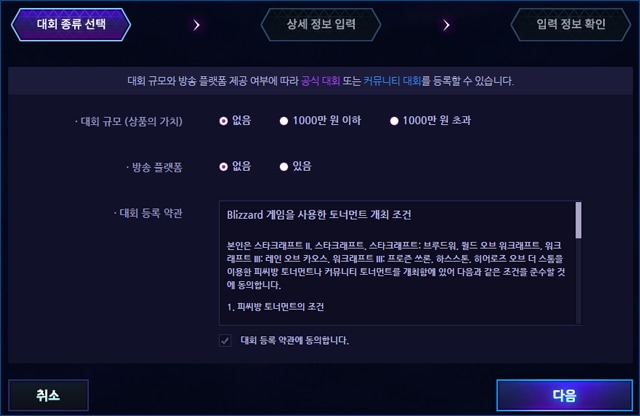
2단계. 상세 정보 입력
대회 이름부터 소개 글, 참가팀 수 등 개최할 대회 정보를 모두 상세하게 입력해야 합니다.
- 대회 이름: 최대 50자까지 입력할 수 있습니다.
- 대회 소개: 최대 1000자까지 입력할 수 있습니다.
- 대회 참가팀 수: 진행할 대회가 모바일 앱을 통해 참가팀 접수를 받을 경우 접수 가능 항목을 선택하고, 모바일 앱이 아닌 직접 또는 기타 다른 방법으로 참가팀 접수를 받을 경우 접수 불가 항목을 선택합니다. 또한 접수 가능 항목은 참가 팀 수 제한을 할 수 있습니다.
- 접수 불가 항목을 선택하면 모바일 앱을 통해 참가 접수 신청을 받지 않으며, 대회 주기에서 참가 접수 상태가 생략됩니다.
- 참가 접수 기간: 달력에서 참가 접수 시작, 종료 날짜를 선택할 수 있습니다.
- 대회 진행 기간: 참가 접수 기간 다음 날부터 달력을 통해 대회 진행 시작, 종료 날짜를 입력할 수 있습니다.
- 대회 장소: 오프라인 대회는 오프라인을 선택한 후 개최지의 주소를 정확히 입력해야 하며, 온라인 대회는 '온라인'을 선택한 후 해당 URL을 입력해야 합니다. 장소가 확정되지 않았거나 대회 장소와 관련된 메시지를 입력하고 싶은 경우에는 '비고(추가 정보)'를 선택하여 최대 255자까지 설명을 입력할 수 있습니다.
- 상품: 상품 정보는 최대 1000자까지 입력할 수 있습니다.
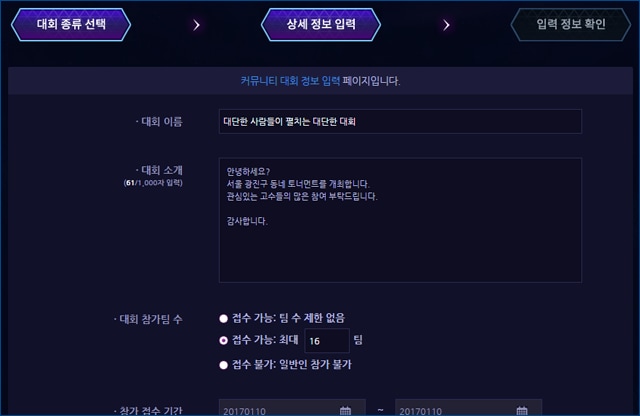
3단계. 입력 정보 확인
입력한 모든 정보를 확인하고 완료 버튼을 누르면, 대회 관리 페이지에서 접수 대기(또는 참가 접수 기간 내인 경우는 참가 접수 상태)로 보여지며 대회 정보가 모바일 앱에 바로 게재됩니다.
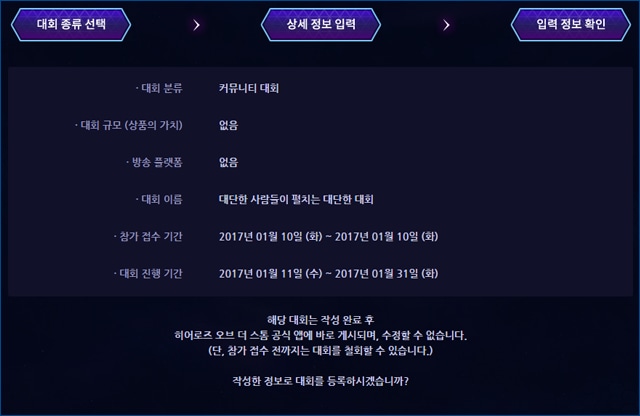
커뮤니티 대회 진행 단계
- 참가 접수 전: 대회 등록 후 참가 접수 전의 대기 상태로, 대회 철회(삭제)만 할 수 있으며 수정할 수 없습니다. 또한 대회 소식과 관련된 내용을 등록, 관리할 수 있습니다.
- 참가 접수 중: 모바일 앱을 통해 참가 신청이 가능한 상태로 참가팀 명단 열람이 가능합니다.
- 대회 진행 전: 참가 접수가 종료되면 대회 진행 전 상태로 변경됩니다. 대진표 열람과 등록이 가능합니다.
- 대회 진행 중: 대회 진행 기간으로 대진표 업데이트와 대회 영상 업로드가 가능합니다.
- 대회 종료: 대회가 종료된 상태로 대회 결과 등록이 가능합니다.
- 대회 등록 후에는 대회 정보를 수정할 수 없습니다.
- 대회 등록 시, 상세 정보 입력에서 '대회 참가팀 접수 불가'를 선택하면 모바일 앱을 통해 참가 접수 신청을 받지 않으며, 대회 진행 단계에서 참가 접수가 생략됩니다.
I. 참가 접수 전
참가 접수가 시작되기 전의 단계로 참가 접수가 시작되면 자동으로 참가 접수 중 상태로 변경됩니다.
- 대회 정보 열람과 삭제
- 대회 소식 등록, 삭제

III. 참가 접수 중
참가 접수가 가능한 단계로 접수 기간이 종료되면 자동으로 대회 진행 전 상태로 변경됩니다. (대회 진행 기간일 경우에는 대회 진행 중 상태로 변경)
- 대회 정보 열람
- 대회 소식 등록, 삭제
- 참가팀 수/명단 확인, 등록, 삭제, 명단 다운로드
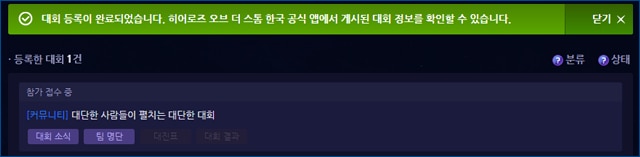
참가팀 영역에서 [명단] 링크를 클릭하여 참가팀 명단 페이지로 이동하면, 참가 신청한 팀의 이름과 이름 정보를 확인할 수 있습니다. 개최자는 참가팀을 직접 추가하거나 삭제할 수 있습니다.
- 참가팀을 삭제할 때에는 반드시 삭제 사유를 입력해야 합니다. 삭제된 사용자에게는 참가 불가에 대한 안내 메일이 발송됩니다
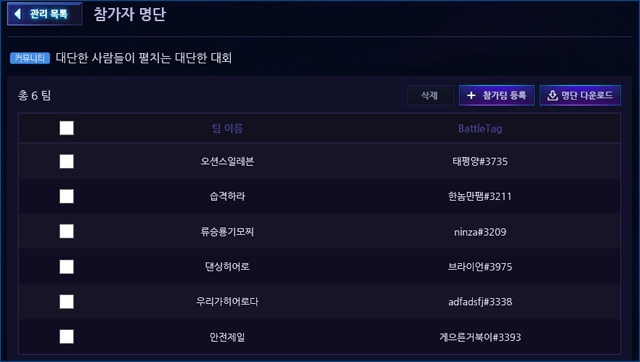
III. 대회 진행 전
대회 시작 전 대기 단계로 대회가 시작되면 자동으로 대회 진행으로 변경됩니다.
- 대회 정보 열람
- 대회 소식 등록, 삭제
- 참가팀 수/명단 확인, 명단 다운로드
- 대진표 생성, 다운로드
- 참가 접수 기간 종료일 다음 날이 대회 진행 시작일이면 해당 단계는 생략됩니다.

진행 영역에서 [대진표] 링크를 클릭하여 대진표 생성 페이지로 이동하세요. 참가팀 명단을 확인하고 다음 버튼을 누른 후 생성 확인 메시지에서 '확인' 버튼을 누르면 대진표를 생성할 수 있습니다. 생성한 대진표는 모바일 앱의 대회 정보 페이지에 있는 대진표 탭에서 확인할 수 있습니다.
- 대회가 시작되고 7일이 지나도 대진표를 생성하지 않으면 참가자에게 개최자 이메일 주소를 공개합니다.
- 대진표는 랜덤 싱글 일리미네이션으로만 생성되며, 한번 생성한 대진표는 수정/삭제할 수 없습니다.
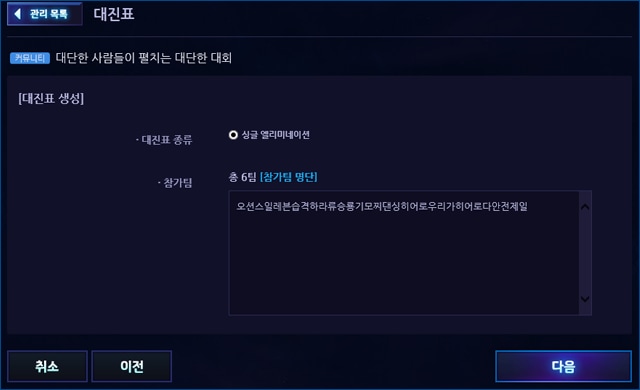
IV. 대회 진행 중
실제 대회가 진행되는 단계로, 대회 기간이 끝나거나 결과를 등록하면 자동으로 대회 종료 상태로 변경됩니다.
- 대회 정보 열람
- 대회 소식 등록, 삭제
- 참가팀 수/명단 확인, 명단 다운로드
- 대진표 업데이트, 다운로드

진행 영역에서 [대진표] 링크를 클릭하여 대진표 페이지로 이동하세요. 승리팀을 클릭하고 대진표 업데이트 버튼을 누르면, 대진표를 업데이트할 수 있습니다.
- 승패는 다음 라운드가 진행될 때까지 수정할 수 있으며, 이후에는 수정할 수 없습니다. 예를 들면, 16강 경기의 승패는 8강 정보가 입력되어도 수정할 수 있으나, 4강 정보가 입력된 후에는 수정할 수 없습니다.
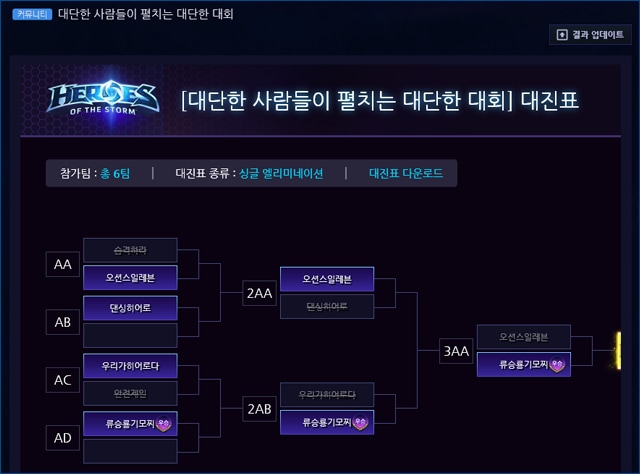
V. 대회 종료
대회가 끝난 단계로, 개최자는 대회 결과를 등록해야 합니다.
- 대회 정보 열람
- 대회 소식 등록, 삭제
- 참가팀 수/명단 확인, 명단 다운로드
- 대진표 다운로드
- 대회 결과 등록

종료 영역에서 [등록] 링크를 클릭하여 대회 결과 등록 페이지로 이동하세요. 대회 결과를 입력하고 완료 버튼을 누르면, 대회 결과가 등록됩니다. 등록한 대회 결과는 모바일 앱의 대회 정보 페이지 내 대회 결과 탭에서 확인할 수 있습니다.
- 대회 종료 후 7일이 지나도 대회 결과를 등록하지 않으면 참가자에게 개최자 이메일 주소를 공개합니다.
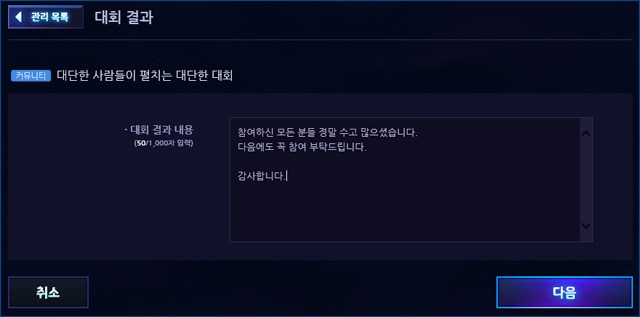
대회 목록
대회 상태 별로 대회 배너가 나열되며, 진행 중인 대회를 확인할 수 있습니다.
- 대회 진행 등 상태 - 대회 진행 상태를 표시하며, 진행 중인 항목부터 나열됩니다.
- 대회 제목
- 참여 완료 표시 - 참가 신청한 대회인지 표시합니다.
- 대회 영상 - 등록된 대회 영상이 있는 경우 버튼이 보이며, 클릭하면 해당 대회의 영상 페이지로 이동됩니다.
대회 열람
대회 목록 페이지에서 제목 행을 탭하면 대회 정보 페이지를 볼 수 있으며, 상세 대회 정보를 확인할 수 있습니다.
- 공유 버튼 - 대회 정보를 Facebook과 Twitter에 공유할 수 있습니다.
- 관심 대회 버튼 - 클릭하면 관심 대회로 등록이 되고, MY 대회의 관심 대회 메뉴에서 확인 가능합니다.
- 참가 신청 수 - 참가 신청한 사용자 수를 표시합니다.
- 참가 신청 버튼 - 앱에 로그인하면 대회 참가 신청을 할 수 있습니다.
- 대회 상세 내용
대회 소식
개최자가 업로드 한 대회와 관련된 최신 소식을 확인할 수 있습니다.
참가 신청
대회 정보 화면에서 참가 신청 버튼을 탭하면 참가 신청서를 작성할 수 있습니다.
- 팀 이름 - 참가 신청할 팀 이름을 입력하세요.
- 계정, 이름, 나이 - 로그인 한 사용자의 Battle.net 계정 정보를 불러옵니다.
- 연락처 - 팀 대표의 연락처를 입력하세요.
- 약관 동의
대진표
참가 신청이 종료된 후에 개최자가 대진표를 업로드 하면 대회 정보 페이지에서 대진표를 확인할 수 있습니다.
- 참가 신청 종료 후, 대진표가 보이지 않으면 개최자에게 메일로 문의하세요. (로그인 필요, 참가자에 한해 확인 가능)
대회 영상
미디어 메뉴 내 대회 영상 페이지에서 공식 대회의 영상들을 확인할 수 있습니다. 대회 카테고리를 선택하면 해당 대회의 영상 목록을 확인할 수 있으며, 영상을 선택해서 볼 수 있습니다.
대회 결과
대회가 종료된 후에 개최자가 대회 결과를 입력하면, 대회 정보 페이지에서 대회 결과를 확인할 수 있습니다.
- 대회 종료 후, 대회 결과가 보이지 않으면 개최자에게 메일로 문의하세요. (로그인 필요, 참가자에 한해 확인 가능)
대회 목록
대회 상태 별로 대회 배너가 나열되며, 진행 중인 대회를 확인할 수 있습니다.
- 상태 정렬 - 대회 상태에 따라 정렬하여 볼 수 있습니다.
- MY 버튼 - 관심 있는 대회와 참가한 대회 정보를 모아둔 나의 대회 페이지로 이동합니다.
- 검색 버튼 - 대회 분류와 상태, 대회 제목을 검색하여 확인할 수 있습니다.
- 대회 제목
- 참가 신청수 - 참가 신청한 사용자 수를 표시합니다.
- 참가 완료 표시 - 참가 신청한 대회를 구분하여 보여줍니다.
- 참가 완료 표시 - 참가 신청한 대회를 구분하여 보여줍니다.
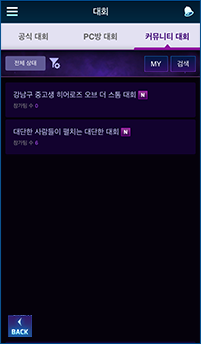
대회 열람
대회 목록 페이지에서 제목 행을 탭하면 대회 정보 페이지를 볼 수 있으며, 상세 대회 정보를 확인할 수 있습니다.
- 공유 버튼 - 대회 정보를 Facebook과 Twitter에 공유할 수 있습니다.
- 관심 대회 버튼 - 클릭하면 관심 대회로 등록이 되고, MY 대회의 관심 대회 메뉴에서 확인 가능합니다.
- 참가 신청 수 - 참가 신청한 사용자 수를 표시합니다.
- 참가 신청 버튼 - 앱에 로그인하면 대회 참가 신청을 할 수 있습니다.
- 대회 상세 내용
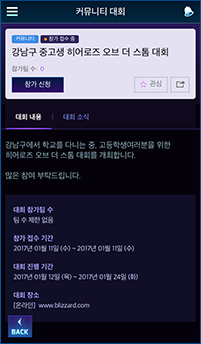
대회 소식
개최자가 업로드 한 대회와 관련된 최신 소식을 확인할 수 있습니다.
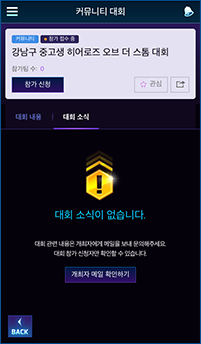
참가 신청
대회 정보 화면에서 참가 신청 버튼을 탭하면 참가 신청서를 작성할 수 있습니다.
- 팀 이름 - 참가 신청할 팀 이름을 입력하세요.
- BattleTag, 나이 - 로그인 한 사용자의 Battle.net 계정 정보를 불러옵니다.
- 약관 동의
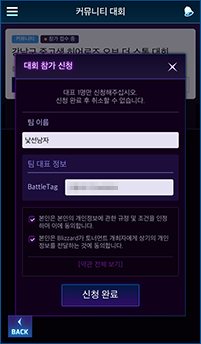
대진표
참가 신청이 종료된 후에 개최자가 대진표를 업로드 하면 대회 정보 페이지에서 대진표를 확인할 수 있습니다.
- 참가 신청 종료 후, 대진표가 보이지 않으면 개최자에게 메일로 문의하세요. (로그인 필요, 참가자에 한해 확인 가능)
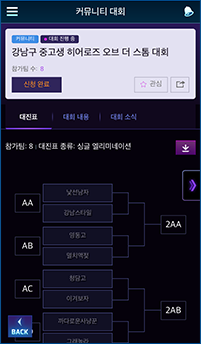
대회 결과
대회가 종료된 후에 개최자가 대회 결과를 입력하면, 대회 정보 페이지에서 대회 결과를 확인할 수 있습니다.
- 대회 종료 후, 대회 결과가 보이지 않으면 개최자에게 메일로 문의하세요. (로그인 필요, 참가자에 한해 확인 가능)
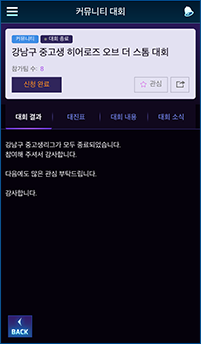
참가 대회
참가 신청을 한 대회 목록을 확인할 수 있습니다.
- 대회 분류 정렬 - 공식, 커뮤니티 대회 분류로 정렬하여 볼 수 있습니다.
- 상태 정렬 - 대회 상태에 따라 정렬하여 볼 수 있습니다.
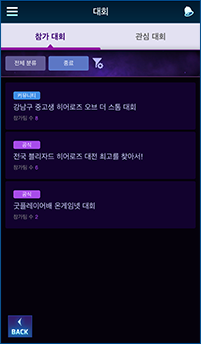
관심 대회
대회 정보 페이지에서 관심 대회로 등록한 대회 목록을 확인할 수 있습니다.
- 대회 분류 정렬 - 공식, 커뮤니티 대회 분류로 정렬하여 볼 수 있습니다.
- 상태 정렬 - 대회 상태에 따라 정렬하여 볼 수 있습니다.
- 목록 내 삭제 버튼 - 탭하면 관심 대회 목록에서 삭제되고, 대회 정보 페이지에서 관심 대회 버튼이 다시 활성화됩니다.